Microsoft サポート Web サイトから ISO ファイルをダウンロードして Windows 10 をインストールできますが、 、ウェブサイトには古いバージョンを選択するオプションが含まれていないため、最新バージョンのみをダウンロードできます。
ただし、誤ってデバイスをアップグレードした場合、新しいバージョンとの互換性の問題が発生している場合、または最新リリースが気に入らない場合は、Rufus ツールを使用して古いバージョンの Windows 10 をダウンロードしてロールすることができます。
Rufus は、起動可能な USB フラッシュ ドライブを作成して Windows 10 (または Windows 11) をインストールするように設計された無料のサードパーティ ツールです。ただし、メディア作成ツールとは異なり、Rufus は ISO ファイルをダウンロードし、古いバージョンの Windows 10 を使用してブータブル メディアを準備することもできます。
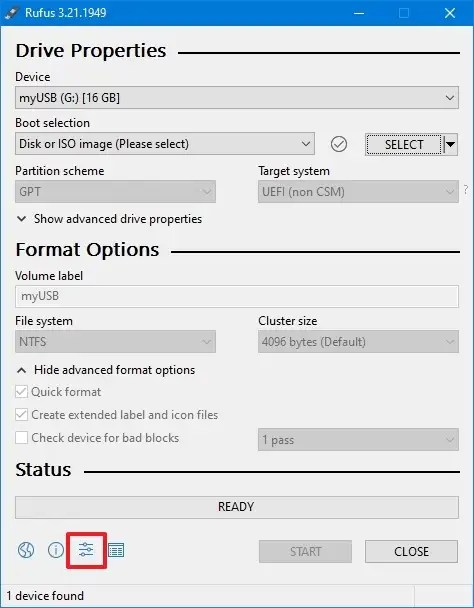
このガイドでは、Rufus を使用して ISO ファイルをダウンロードし、Windows 10 の古いバージョンがサポートされなくなった場合でもインストールするためのメディアを作成する手順について説明します。
ダウンロードRufus の古いバージョンの Windows 10
古いバージョンの Windows 10 で USB メディアを作成するには、次の手順に従います。
Rufus の Web サイトを開きます。
[ダウンロード] セクションで、リンクをクリックして最新バージョンをダウンロードします。
実行可能ファイルをダブルクリックしてツールを起動します。
[設定] ボタン (左から 3 番目のボタン) をクリックします。
[設定] セクションで、[更新の確認] ドロップダウン メニューを使用して、毎日 オプション。
閉じる ボタンをクリックします。
もう一度閉じるボタンをクリックして、アプリを閉じます。.
Rufus をもう一度開きます。
[デバイス] セクションで、ドロップダウン メニューを使用し、USB ドライブを選択してインストール メディアを作成します。.
クイック ヒント: 8 GB 以上のストレージを備えた USB フラッシュ ドライブを接続する必要があります。リストにデバイスが表示されない場合は、ツールの再起動が必要になる場合があります。
[ブートの選択] セクションで、ドロップダウン メニューを使用して [ディスクまたは ISO イメージ] オプションを選択します。
下向き矢印 をクリックします。 > ボタンをクリックし、[ダウンロード] オプションを選択します。
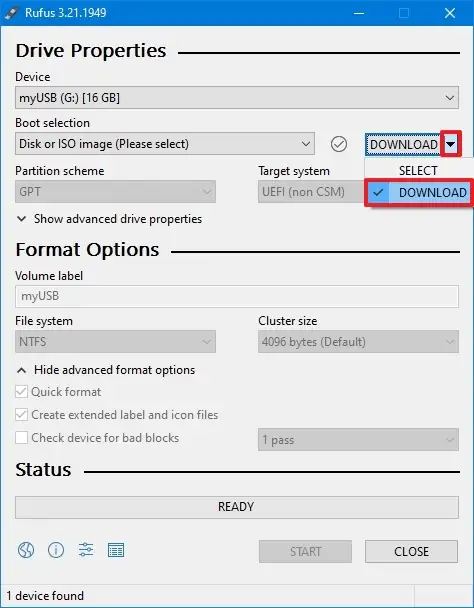
ダウンロードをクリックします> ボタンをクリックします。
Windows 10 オプションを選択します。
続行 ボタンをクリックします。
[リリース] セクションで、古いバージョンの Windows 10 を選択してダウンロードします。
バージョン 22H2、2021 年 11 月の更新プログラム (ビルド番号 19045)。バージョン 21H2、2021 年 11 月の更新プログラム (ビルド番号 19044)。バージョン 20H2、2020 年 10 月の更新プログラム (ビルド番号 19042)。バージョン 2004、2020 年 5 月の更新 (ビルド番号 19041)。バージョン 1909、2019 年 11 月の更新プログラム (ビルド番号 18363)。バージョン 1903、2019 年 5 月の更新プログラム (ビルド番号 18362)。バージョン 1809、2018 年 10 月の更新プログラム (ビルド番号 17763)。バージョン 1803、2018 年 4 月の更新プログラム (ビルド番号 17134)。バージョン 1709、Fall Creators Update (ビルド番号 16299)。バージョン 1703、Creators Update (ビルド番号 15063)。バージョン 1607、Anniversary Update (ビルド番号 14393)。バージョン 1511、11 月の更新プログラム (ビルド番号 10586)。バージョン 1507、初期リリース (ビルド番号 10240)。 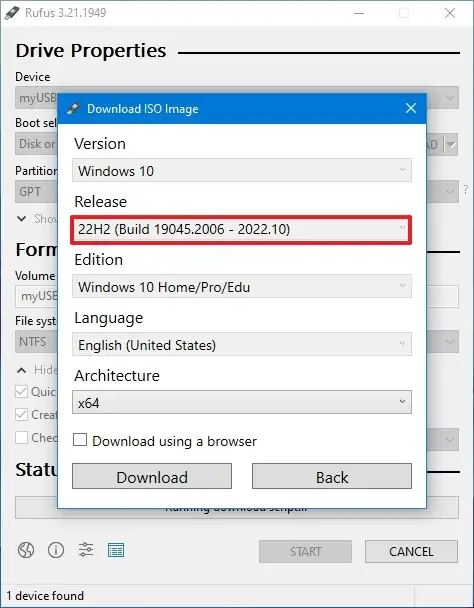 Windows 10 ISO の古いバージョンをダウンロードします
Windows 10 ISO の古いバージョンをダウンロードします
[続行] ボタンをクリックします。
Windows を選択します
[続行] ボタンをクリックします。
Windows 10 の言語を選択します。
[続行] ボタンをクリックします。
オペレーティング システムのアーキテクチャ (x64 または x86) を選択します。 (新しいデバイスの場合は、x64 オプションを選択する必要があります。)
[ダウンロード] ボタンをクリックします。
Windows 10 ISO を自動的に保存する場所を選択します。
ダウンロード後、既定の設定で続行します。
[開始] ボタンをクリックします。
>
OK ボタンをクリックして、カスタマイズ設定をスキップします。
OK ボタンをクリックして、USB ドライブ データの削除を確認します。
手順を完了すると、起動可能な USB フラッシュ ドライブを使用して、クリーンまたはインプレース アップグレード インストールを使用して古いバージョンの Windows 10 をインストールできます。
[埋め込みコンテンツ]